- Pengarang Jason Gerald [email protected].
- Public 2024-01-19 22:13.
- Diubah suai terakhir 2025-01-23 12:29.
WikiHow ini mengajar anda beberapa cara untuk mencari ukuran fail (misalnya dalam megabait) foto yang disimpan pada peranti iOS anda.
Langkah
Kaedah 1 dari 4: Menggunakan Aplikasi Penyiasat Foto
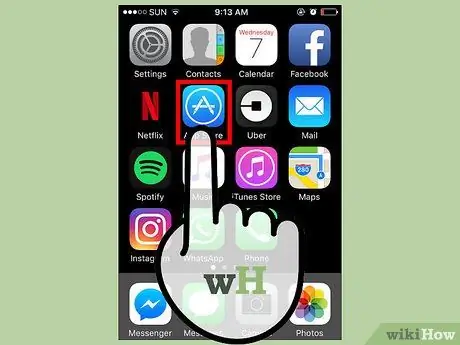
Langkah 1. Buka App Store
Ketik ikon aplikasi "App Store" berwarna biru di salah satu skrin utama peranti.
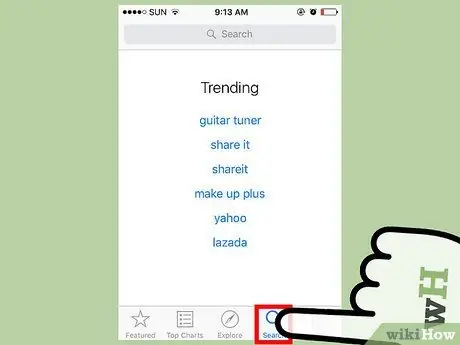
Langkah 2. Sentuh Cari
Pilihan ini ada di bahagian bawah skrin.
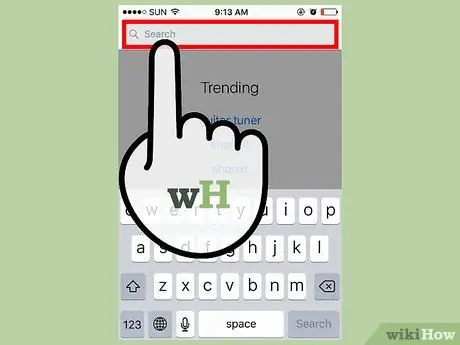
Langkah 3. Sentuh bar carian
Bar ini muncul di bahagian atas skrin.
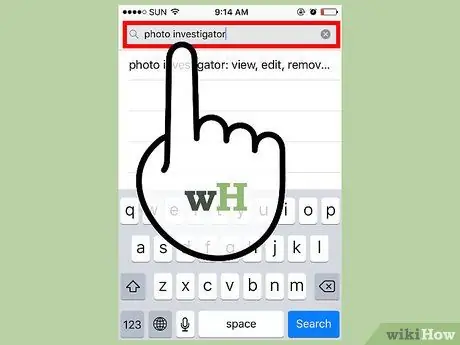
Langkah 4. Taipkan "Penyiasat Foto" ke dalam bidang carian
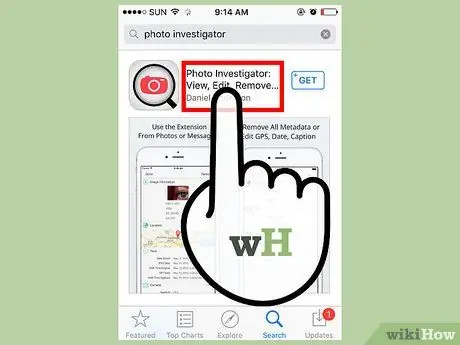
Langkah 5. Sentuh pilihan "penyiasat foto"
Pilihan ini adalah entri pertama yang ditunjukkan dalam menu lungsur.
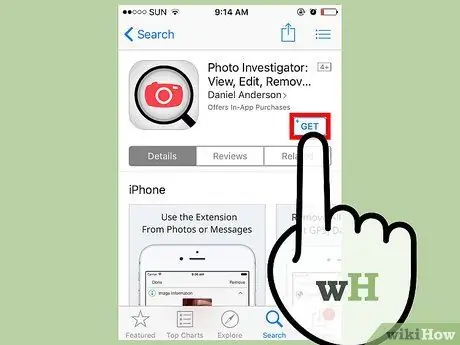
Langkah 6. Sentuh butang GET
Di sebelah kanan tajuk "Penyiasat Foto: Lihat, Edit, Alih Keluar Metadata".
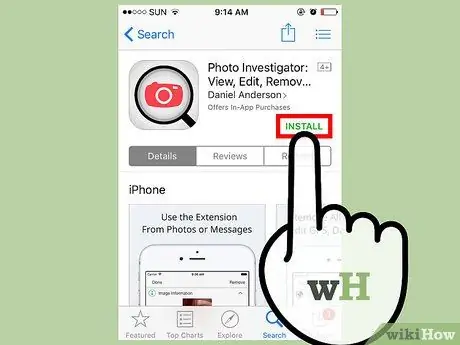
Langkah 7. Sentuh PASANG
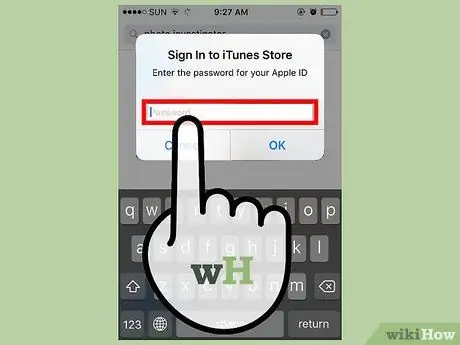
Langkah 8. Masukkan ID dan kata laluan Apple
Muat turun aplikasi akan dimulakan dengan segera.
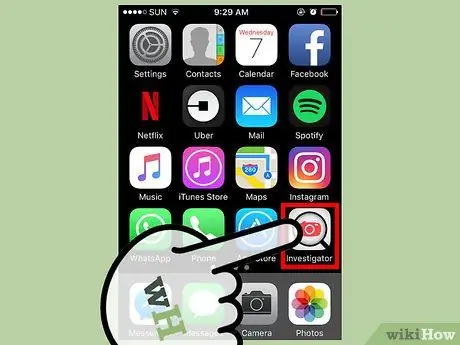
Langkah 9. Buka aplikasi Penyiasat Foto
Ikon aplikasi ini biasanya dipaparkan di salah satu skrin utama peranti.
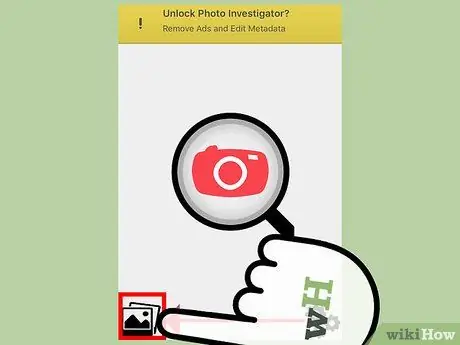
Langkah 10. Sentuh ikon foto
Ia berada di sudut kiri bawah skrin.
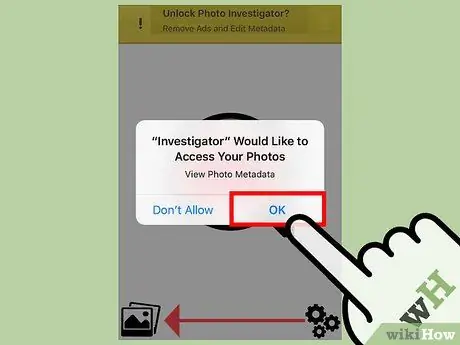
Langkah 11. Sentuh butang OK
Dengan pilihan ini, Penyiasat Foto dapat mengakses foto yang disimpan pada peranti.
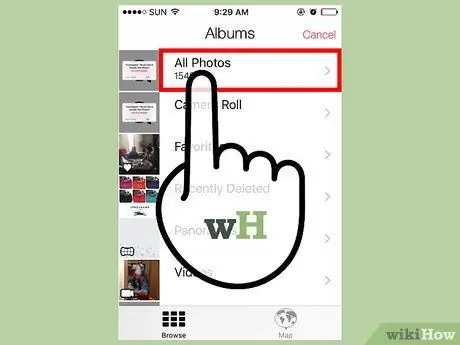
Langkah 12. Sentuh Semua Foto
Anda juga boleh menyentuh album tertentu di halaman ini.
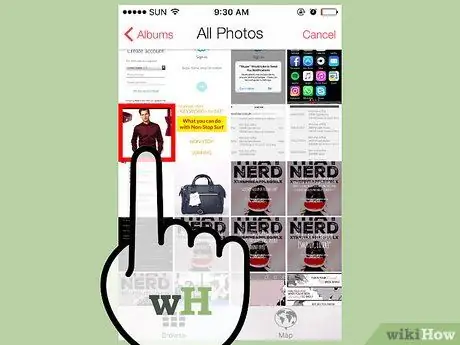
Langkah 13. Pilih foto
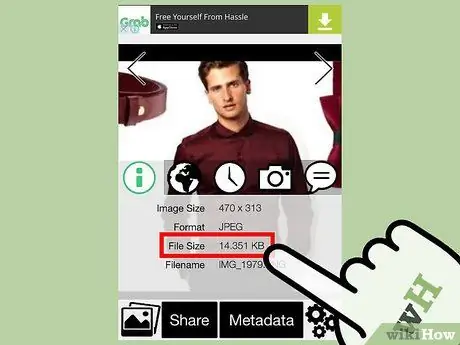
Langkah 14. Perhatikan nilai yang ditunjukkan dalam entri "Saiz Fail"
Nilai atau nombor ini dipaparkan di tab utama Penyiasat Foto yang terbuka di bawah foto.
Nombor atau nilai ini mungkin dalam megabait (MB)
Kaedah 2 dari 4: Menggunakan Komputer

Langkah 1. Sambungkan peranti iOS ke komputer
Gunakan kabel USB yang disertakan dengan pembelian peranti anda untuk menyambungkannya ke komputer anda.
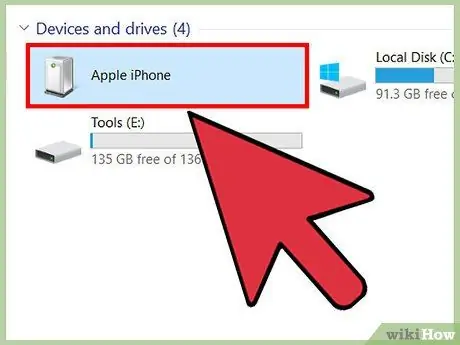
Langkah 2. Buka peranti iOS di komputer
Proses ini sedikit berbeza, bergantung pada sistem operasi komputer yang anda gunakan (Windows atau Mac):
- Tingkap - Klik dua kali ikon "Komputer Saya", kemudian klik dua kali peranti iOS yang ditunjukkan di bahagian "Peranti dan Pemacu".
- Mac - Klik dua kali ikon peranti iOS yang dipaparkan di desktop.
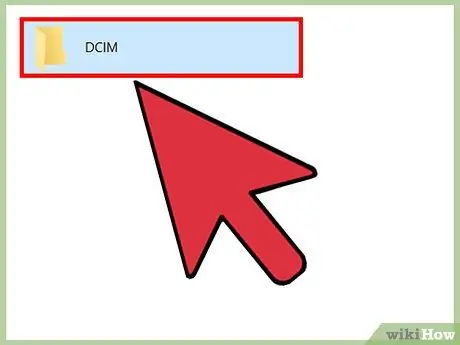
Langkah 3. Klik dua kali folder "DCIM"
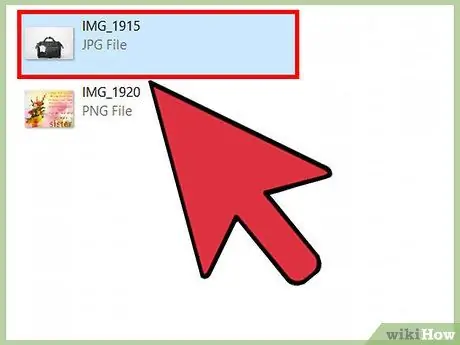
Langkah 4. Cari gambar yang ingin anda periksa
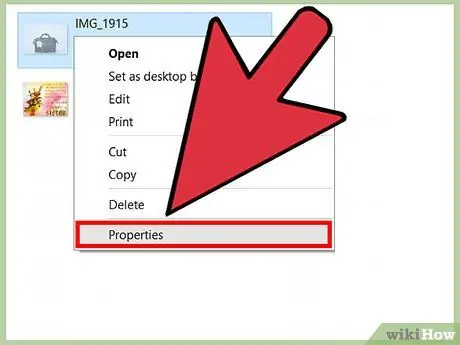
Langkah 5. Buka fail gambar terperinci
Sebaik sahaja anda menemui gambar yang anda mahukan, anda boleh membuka tetingkap baru yang memaparkan maklumat fail.
- Tingkap - Klik kanan gambar, kemudian pilih Properties.
- Mac - Pilih gambar, tahan kekunci Perintah, dan sentuh I.
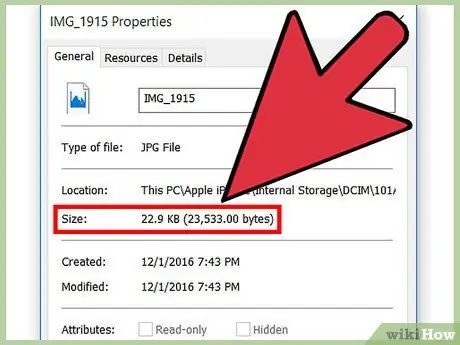
Langkah 6. Kaji ukuran fail foto
Anda dapat melihat ukuran foto dalam format yang mudah dibaca (mis. "1,67 MB"), serta ukuran asalnya yang tepat (mis. "1, 761, 780 bait").
Ukuran foto dipaparkan di sebelah tajuk "Ukuran" atau "Ukuran Fail"
Kaedah 3 dari 4: Menggunakan Aplikasi Mel
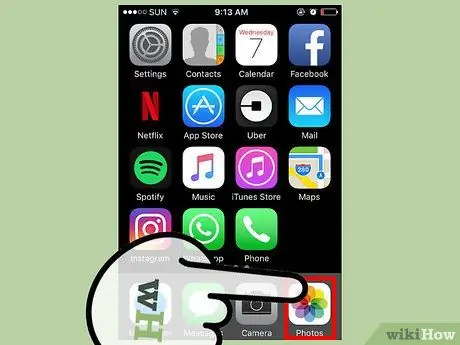
Langkah 1. Buka aplikasi Foto
Walaupun anda tidak dapat memeriksa ukuran fail foto secara langsung di aplikasi Foto, anda dapat menambahkannya ke e-mel untuk memeriksa ukuran perkiraannya. Anda bahkan tidak perlu menghantar e-mel untuk memeriksa ukuran fail foto.
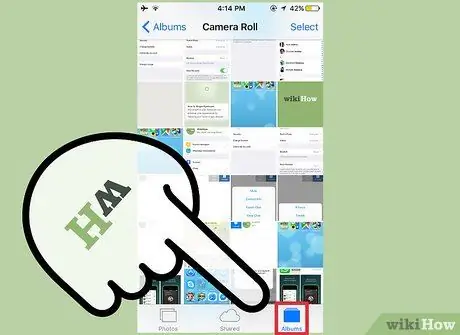
Langkah 2. Sentuh Album
Ia berada di sudut kanan bawah skrin.
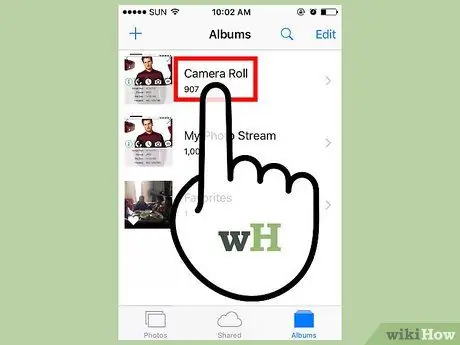
Langkah 3. Sentuh Gulung Kamera
Anda juga boleh mengetuk album lain di halaman ini untuk menyempitkan hasil carian.
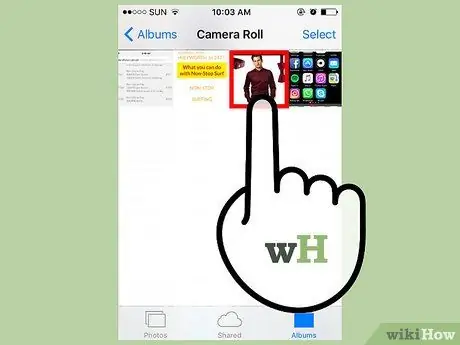
Langkah 4. Pilih foto yang diingini
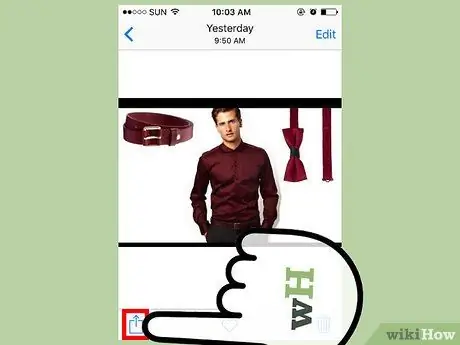
Langkah 5. Sentuh butang "Kongsi"
Ia adalah butang seperti kotak dengan anak panah keluar dari atas, di sudut kiri bawah skrin.
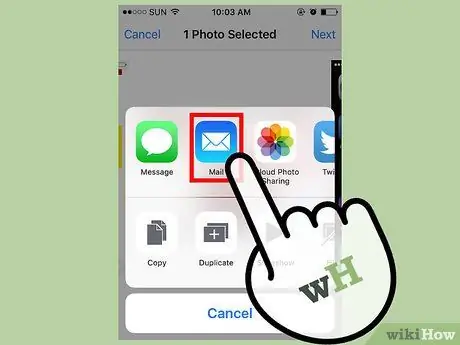
Langkah 6. Sentuh Mel
Tetingkap mesej baru dengan gambar yang dilampirkan akan terbuka.
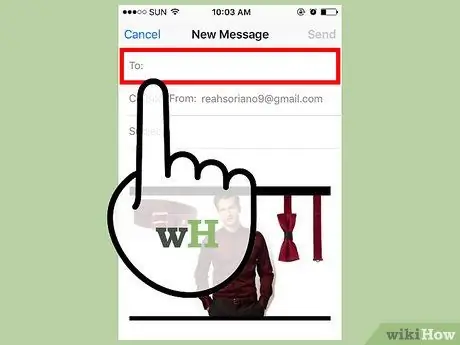
Langkah 7. Sentuh medan "Ke"
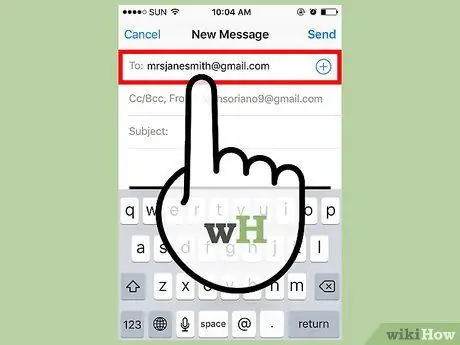
Langkah 8. Taipkan alamat e-mel anda sendiri
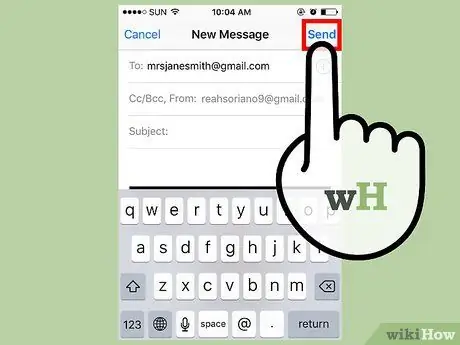
Langkah 9. Sentuh butang Hantar
Anda akan diminta untuk memilih ukuran foto selepas itu.
Sekiranya anda tidak menambahkan subjek untuk mesej, anda perlu mengesahkan bahawa anda ingin menghantar mesej tanpa subjek sebelum meneruskan
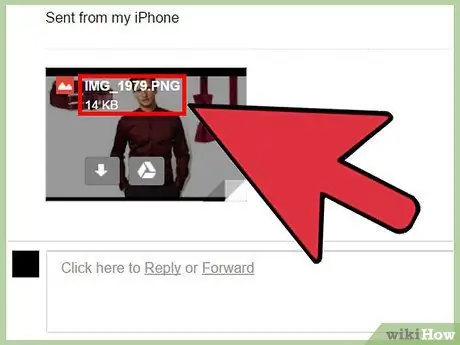
Langkah 10. Semak nilai atau nombor dalam entri "Ukuran Sebenar"
Nilai ini berada di bahagian bawah halaman. Nombor dalam entri "Ukuran Sebenar" dapat memberitahu anda anggaran ukuran file dari foto yang dipilih.
Sekiranya anda memilih berbilang foto, anda hanya akan melihat jumlah keseluruhan (bukan ukuran setiap foto)
Kaedah 4 dari 4: Menggunakan Peranti iOS Jailbroken
Kaedah ini hanya boleh dicuba pada peranti iOS jailbreak, dan membolehkan anda melihat data foto secara langsung dari aplikasi Foto. Proses jailbreak agak rumit dan akan membatalkan jaminan yang dikenakan pada peranti ini. Klik di sini untuk arahan lebih lanjut mengenai cara melakukan jailbreak pada peranti iOS.
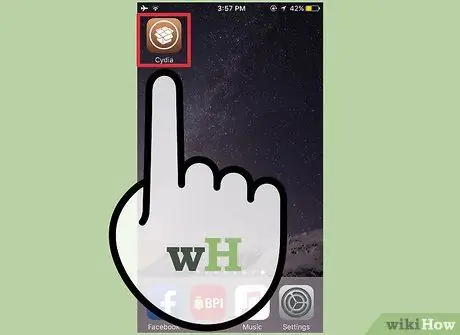
Langkah 1. Buka Cydia pada peranti jailbreak
Anda boleh menggunakan Cydia untuk memasang tweak khas atau tambahan pada aplikasi Foto yang akan membolehkan anda melihat maklumat terperinci mengenai foto yang disimpan.
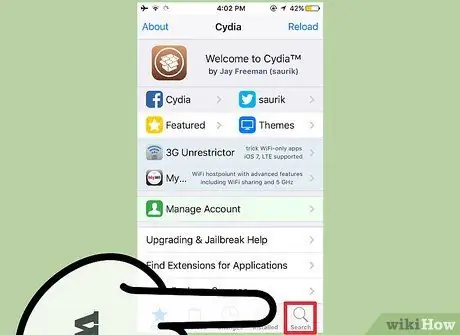
Langkah 2. Sentuh Cari
Ia berada di sudut kanan bawah skrin.
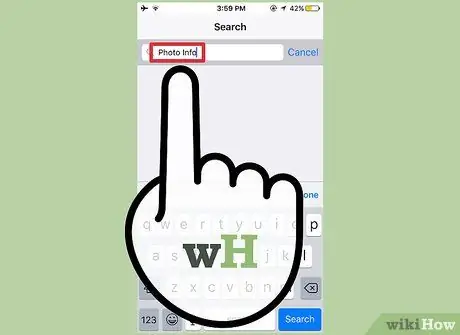
Langkah 3. Taipkan "Maklumat Foto" ke dalam bidang carian
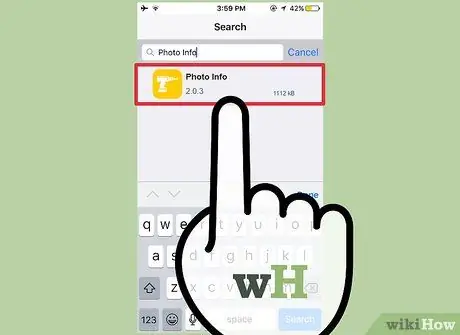
Langkah 4. Sentuh Maklumat Foto
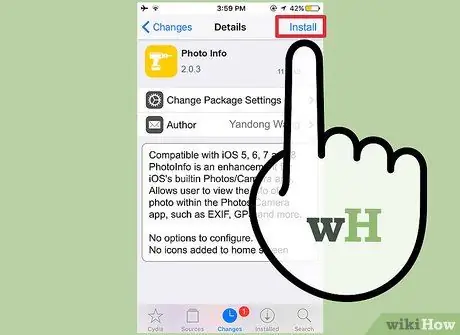
Langkah 5. Sentuh butang Pasang
Ia berada di sudut kanan atas skrin.
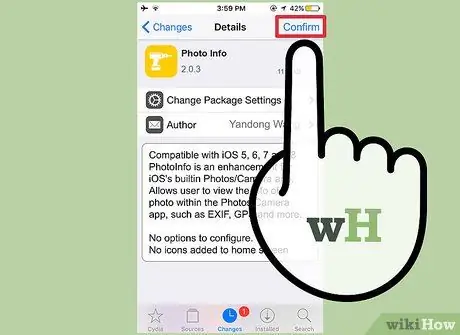
Langkah 6. Sentuh Sahkan
Cydia akan memuat turun dan memasang add-on.
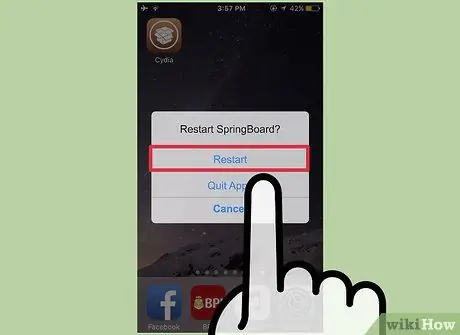
Langkah 7. Sentuh Mulakan semula SpringBoard
Sistem akan dimulakan semula untuk menyelesaikan pemasangan add-on.

Langkah 8. Pilih foto yang dikehendaki dari aplikasi Foto
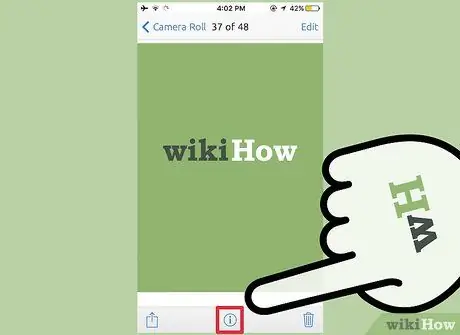
Langkah 9. Sentuh butang
Ia berada di bahagian bawah skrin.
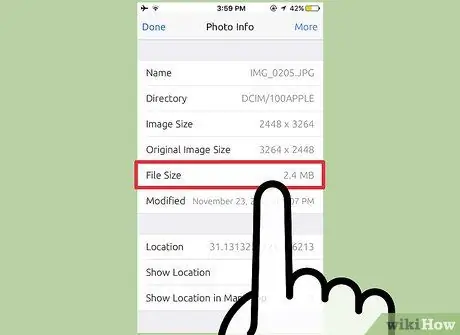
Langkah 10. Semak entri "Saiz Fail"
Nilai atau nombor akan dipaparkan di bahagian bawah skrin. Sekarang anda dapat mengetahui ukuran fail foto yang dipilih.
Petua
- Semasa menggunakan aplikasi " Mel "Di iPad, sentuh baris" CC / BCC "untuk memaparkan nilai" Saiz sebenar ”.
- Ada berbagai aplikasi penyuntingan foto yang dapat menampilkan ukuran foto. Sekiranya anda tidak menyukai aplikasi Photo Investigator, ketik "Exif Viewer" ke bar carian App Store dan semak hasilnya.






